Apple Studio Displayは、Appleの最新のモニターを事前注文した人たちの手に渡り始めています。 Pro Display XDRとは異なり、これははるかに手頃な価格であり、参入障壁が低くなります。
コンテンツ
- 関連読書
- AppleStudioDisplayを更新する方法
-
Apple Studio Displayはいつ更新する必要がありますか?
- 関連記事:
関連読書
- Apple Studioディスプレイは素晴らしいですが、完璧ではありません
- AppleStudioDisplayについて知っておくべきことすべて
- スタジオディスプレイを他の主要なMacディスプレイと比較する
- WindowsPCでAppleStudioDisplayを使用する方法
- 最高のMacStudioモニター
ただし、Studio Displayが登場して以来、この新しいモニターについてますます多くのことを学んでいます。 実は、Appleは実際にA13 Bionicプロセッサを統合しました。これは、iPhone11で使用されているのと同じチップセットです。 Studio Displayは、最新バージョンのiOSも実行し、iPhoneで利用できるのと同じソフトウェアであるバージョンiOS15.4が付属しています。
AppleStudioDisplayを更新する方法

私たちが学んだことを考えると、それほど驚くことではないはずですが、A13 Bionicの実装により、Appleはソフトウェアアップデートをプッシュしやすくなります。 ただし、これは実際にはiOSデバイスではないため、Macを更新する場合と同じようにディスプレイを更新する必要があります。 AppleStudioDisplayを更新する方法は次のとおりです。
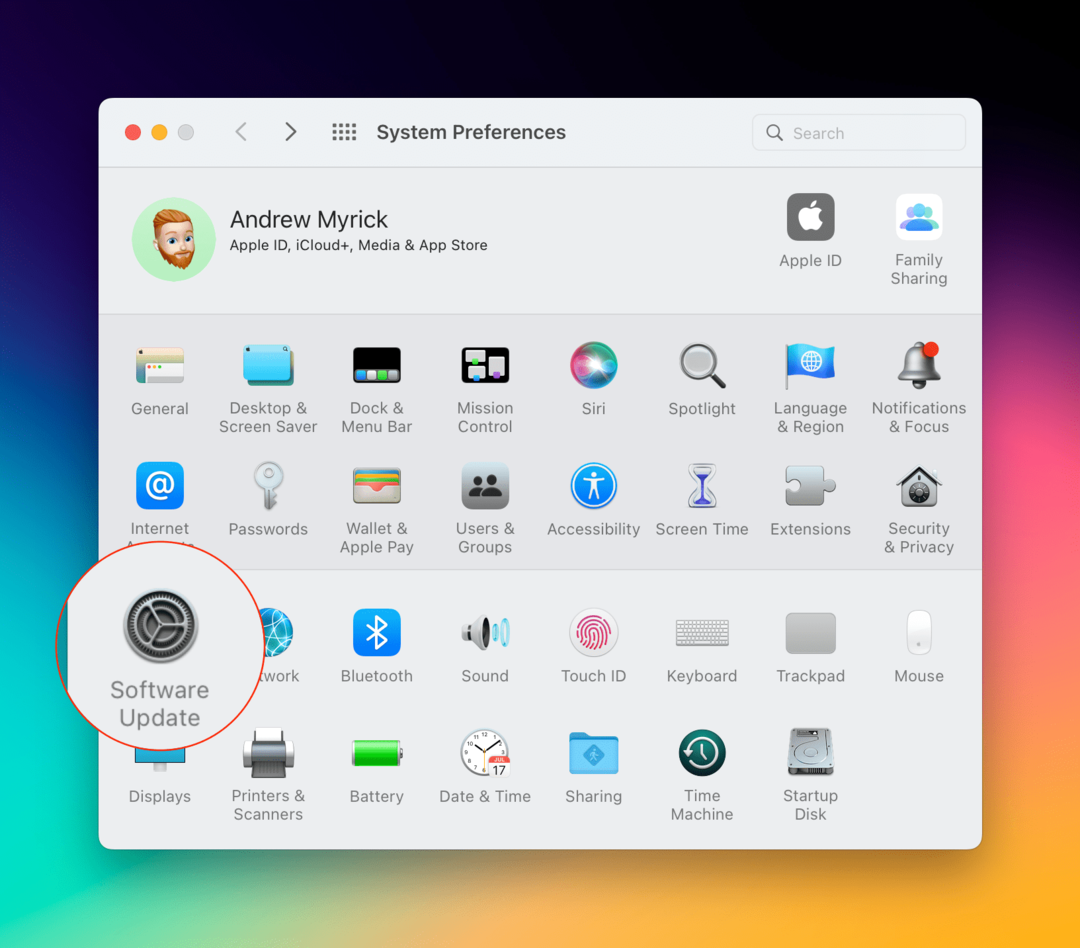
- を開きます システム環境設定 Mac上のアプリ。
- クリック ソフトウェアの更新 オプションの3行目。
- アップデートが利用可能な場合は、 今すぐアップデート ボタン。
- アップデートのインストールが完了したら、[ 再起動 表示される通知。

Studio Displayが実行しているファームウェアのバージョンを把握しようとすると、状況は少し複雑になります。 これはiOSを実行していないため、ファームウェアのバージョンを見つけるには、Macの設定をもう少し深く掘り下げる必要があります。
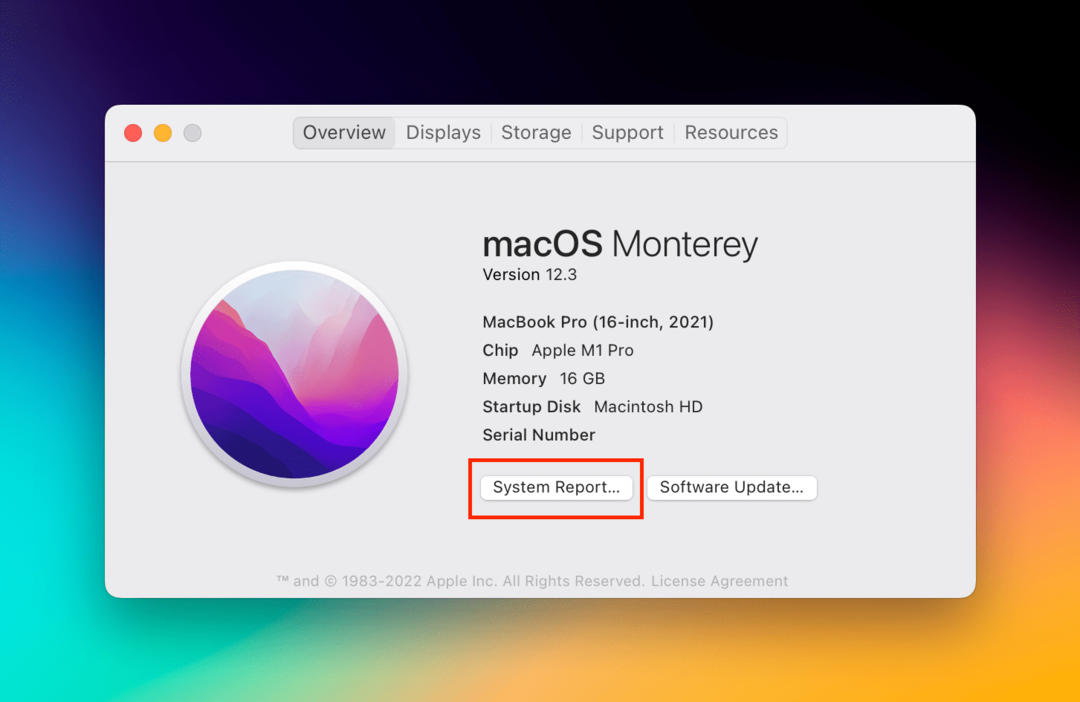
- クリック アップルのロゴ メニューバーの左上隅にあります。
- ドロップダウンから、を選択します このMacについて.
- クリック システムレポート… ボタン。
- サイドバーで、をクリックします グラフィック/ディスプレイ.
ここから、という名前の別のセクションがあります スタジオディスプレイ. ファームウェアバージョンは、の横に表示されます ファームウェアバージョンの表示 ラインアイテム。 これにより、利用可能な最新バージョンを実行しているかどうか、または更新を実行する必要があるかどうかがわかります。
Apple Studio Displayはいつ更新する必要がありますか?

スタジオディスプレイに関する最大の不満の1つは、ウェブカメラのパフォーマンスが標準以下であることです。 AppleがCenterStageをStudioDisplayのカメラに持ち込むところまで行ったので、これは少し驚きです。 しかし、画質は、古いiPhoneやiPadでさえ見たものとは一致しません。
これは、ソフトウェア修正でWebカメラの品質の問題を修正しようとするため、StudioDisplayのAppleの最初のメジャーリリースになると予想されます。 Apple Studio Displayをいつ更新する必要があるかについては、更新が利用可能になり次第更新することをお勧めします。 AppleがStudioDisplay用のソフトウェアベータプログラムを提供するかどうかは現在不明ですが、そうであればそれほど驚くことではありません。
スタジオディスプレイが常に更新されるようにしたい場合は、自動更新を設定する方法を次に示します。
- を開きます システム環境設定 Mac上のアプリ。
- クリック ソフトウェアの更新 オプションのリストから。
- 右下の[ 高度… ボタン。
- 次の横にあるチェックボックスを必ずオンにしてください。
- 更新を確認する
- 利用可能な場合は新しいアップデートをダウンロードする
- macOSアップデートをインストールする
- システムデータファイルとセキュリティアップデートをインストールする
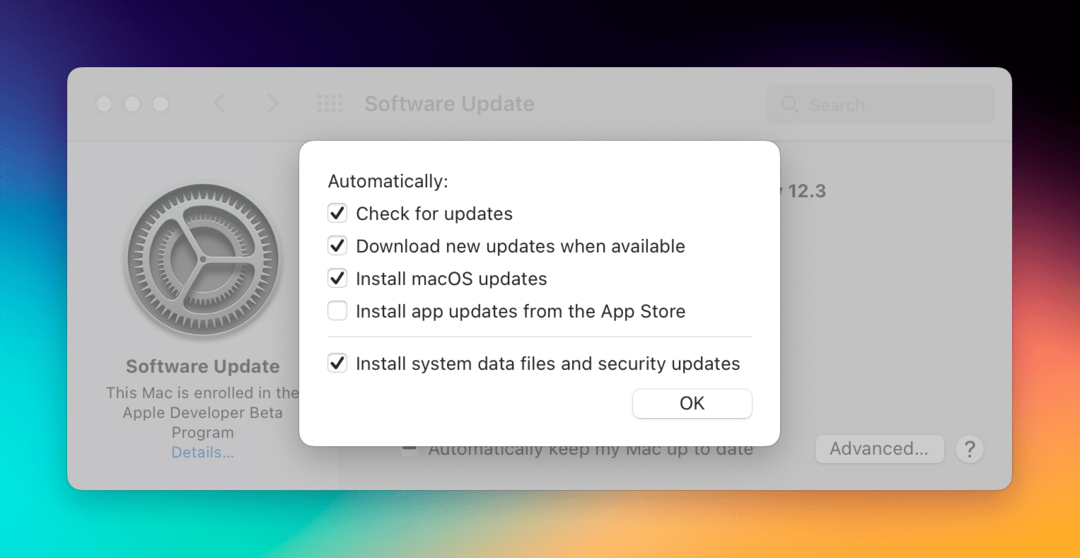
これらの手順に従うことで、Appleのサーバーでアップデートが利用可能になり次第、MacとAppleStudioDisplayにダウンロードされるようになります。 次に、上記の手順に従って、正しくインストールされていることを確認する必要があります。これは、デバイスを再起動する必要があることを意味する場合があります。
Andrewは、米国東海岸を拠点とするフリーライターです。
彼は、iMore、Android Central、Phandroidなど、さまざまなサイトで長年にわたって執筆を行ってきました。 現在、彼は夜にフリーライターとして月光を浴びながら、HVAC会社で働いて日々を過ごしています。